動画視聴、音楽、電話、ウェブ会議など、イヤフォンは欠かせないツールに。
最近はBluetooth接続が主流となり、首や手元が解放され快適になりました。その反面、スマホやパソコンなど、複数デバイスで利用する際は接続設定が面倒に。
私もスマホ2台(私用と仕事用)とノートパソコン、3つ以上のデバイスでイヤホンを利用。毎回、接続は苦闘の連続で、忙しいときは敢えて有線イアフォンを使用していました。
複数デバイスでBluetoothイアフォンをスムーズに切り替える方法はないか。ドングルを使って試してみたので紹介します。
対策の整理
ネットでもBluetoothイヤフォンを別のデバイスにスムーズに接続する方法が紹介されています。いずれも一長一短ですが、多くはこれでも解決可能と思いますので予め紹介しておきます。
スマホ側のショートカットなどで操作効率を上げる
ウィジェットを使うと、お金をかけずにできます。ただ、元々繋いであるデバイスとの接続を明確に切り、移行先と接続操作で繋ぐ。変更操作の手順に変わりなく、根本の面倒が変わらない点が私にはデメリット。
立った状態で2台同時に操作するとスマホを落としそうになります。ただしデスク上での操作、かつ2台までの切り替えはこの方法でも十分と思います。
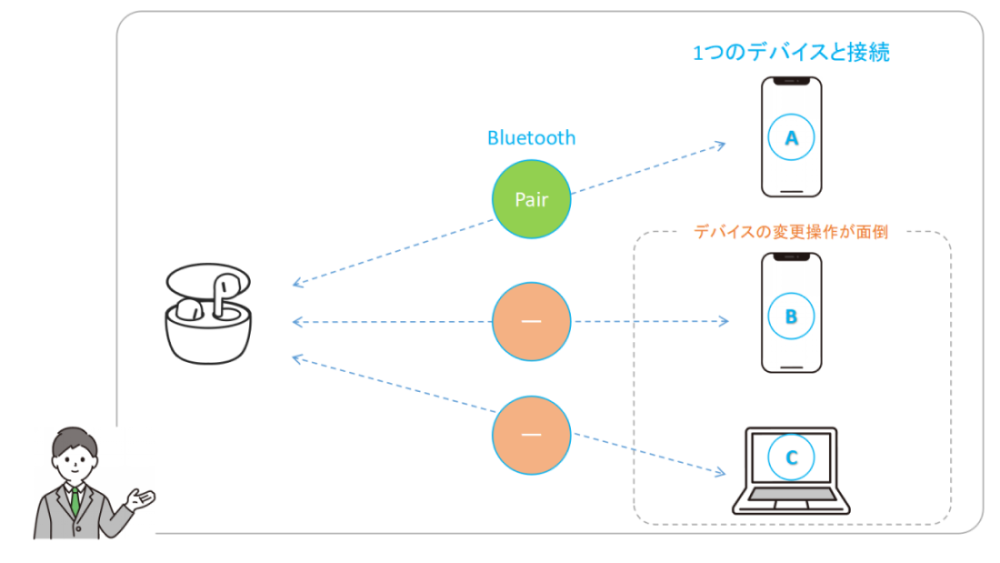
イヤフォン側をマルチポイント対応のものにする
2つのデバイスと同時接続する『マルチポイント』のイヤフォンが登場しています。2つのデバイスであれば、接続操作をやり直す手間は発生しないようです。
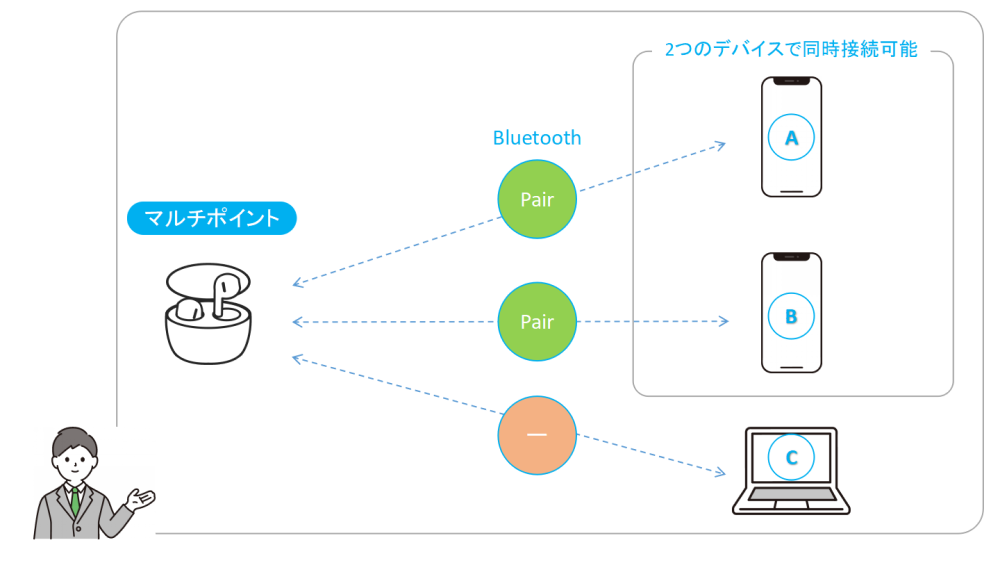
ただ注意点として、3つ以上のデバイスと接続する場合は機能の範囲外に。またイアフォンの選択肢が少なく、気に入った製品が見つからない可能性もあります。
私は耳を塞ぐカナルタイプのイアフォンが苦手で、インナーイヤータイプのみ利用。選択できる魅力的なレパートリーがなく諦めました。
オーディオ用 Bluetooth発信機(ドングル)の利用はどうか
利用シーンの多くは外出時で、立った状態でも可能な別の方法を探していました。
そこで、オーディオ用のBluetooth発信機(ドングル)を利用した方法を試すことに。物理的なドングルをスマホ2台、PCで使いまわします。デバイス側の操作なしに物理的に付け替えるだけで接続できるはず、という仮説です。
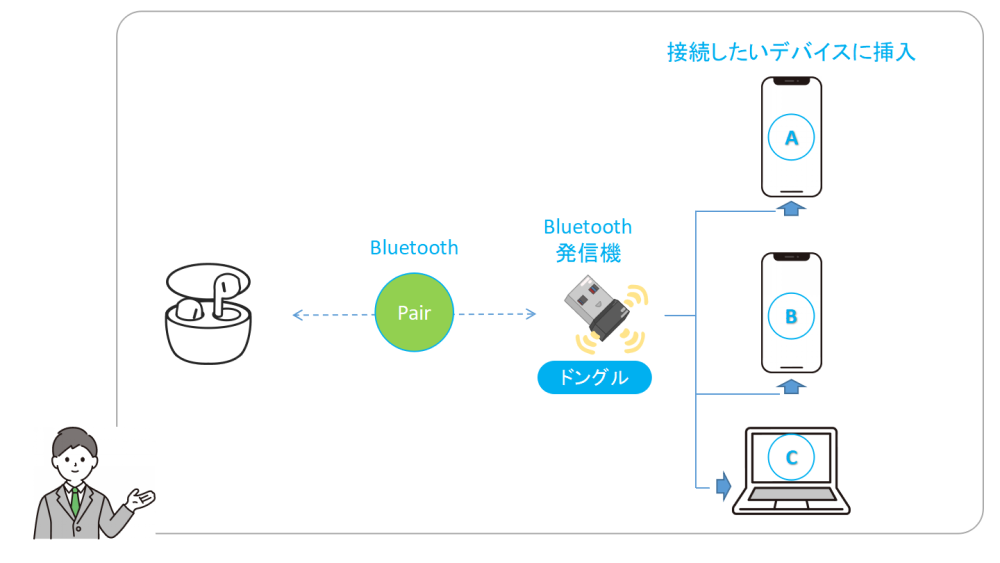
使用した製品
私が選択したのはEPOS社のドングル。他にゼンハイザー社やクリエイティブ社からも同様の製品が出ています。他と比べて値段が1万円ちょっとと高いですが接続口がUSB-タイプC前提のものはこれのみ。新しいイアフォン買うのと悩む値段ですが、思いきりました。

外観・品質
手にすると失くさないか心配になるほど小さく、軽いです。スマホに接続しても実物はあまり邪魔に感じません。多少丸みあるデザインのおかげで、つまみやすく、かつ取り外しやすくなっています。
プラスチック製ですが、実物はチープな感じはありません。スマホケースの無い状態ではドングル本体と概ね2ミリほどギャップがあきます。L字にできているため、もし厚めのスマホケースを利用する場合は別にアダプタを必要とする可能性があります。2ミリといっても多少の猶予があるようで、私のケースはぎりぎり大丈夫でした。

動画・音楽視聴での利用
スマホに接続するとドングルのライトが赤・青交互に点滅。イアフォン側の電源がオンで、ドングル横のボタンを3秒押すとBluetoothイアフォンとの接続が自動で完了します。
動画・音楽の視聴で遅延や不具合を感じることはありません。またドングルの利用による音質の劣化は私の耳では特に感じませんでした。直接のBluetooth接続に比べ、ドングル経由は多少音量が低めに出ます。(以前有線イアフォン3.5mmジャックをUSB-Cアダプタに繋いだ際も同様。そういうものかもしれません。)
音質は人によって感じ方が異なるため、私の意見は素人の参考としてお取り扱いくださいませ。
なお、スマホ側ではドングルを「Bluetoothデバイス」でなくオーディオデバイスと認識します。
会話・通話
電話などの通話は問題なくできました。ただ、イアフォン側は音量が低めに出ます。電車のホームなど騒がしい場所では聞き取りにくいかもしれません。(私のイアフォンがインナーイヤーのため余計にそう感じるかもしれません。)
マイク通話品質は相手から聞き取りにくいなど言われることありませんでした。問題はなさそうです。Bluetoothイアフォン側のマイク性能等にもよると思います。
複数デバイスでの使用感について
さて、上記のとおり製品単体は特段の落ち度もなく利用。次にスマホ2台とPC1台の接続を物理的に差し替えて上手くいくか本題を確かめます。
スマホ・PCのBluetooth機能はオン。しかしイヤフォンの接続は切っておきます。その上で、スマホ-Aから、スマホ-B、PCにドングルを差し換え確認します。
スマホ-A → スマホ-B
①スマホ-Aで音楽再生中に物理的にドングル外し、②スマホ-Bに差し換えます。
①の後にイアフォン側でスマホとの接続が切れたこと、そしてペアリングのやり直しを知らせるアナウンス。②ドングルがスマホ-Bに接続された状態で、しばらくするとペアリングを自動検知し完了。
この間、私が行ったのは物理的なドングルの差し換えのみ。
すぐ接続完了、という訳ではなさそうです。ドングルを差し換えて待つこと約30秒、というところでしょうか。うち「①スマホ-Aから接続が途切れた」とイアフォンが理解し、接続先を探し始めるまで約20秒少々かかりました。探し始めてからはすぐに接続が完了します。
スマホ-A → PC
PCで急にコールが来ることはありませんが、とりあえず物理的に差し換えてみます。予めパソコン側の設定でドライバが認識された状態にします。
スマホ同士と同様に、イアフォン側の処理速度は変わりません。その後の接続完了はスマホ同士よりも早く、これはパソコンのCPU性能によるかもしれません。
まとめ
3つ以上のデバイスで1つのBluetoothイアフォンを使う方法を、ドングルを用いて試しました。イレギュラーな利用方法かもしれませんが、操作の煩雑さは解消。しばらくこれで運用します。
キーボードやマウスはBluetoothの接続先をボタン一つで切り替えられるものが多く出ています。イアフォンも同様のものが出されることを切望しています。
最後にメリデメ整理します。
メリット
わかりやすい
というのも、外出中手動で行う場合はBluetoothのオン・オフ設定が常に混乱のもとでした。物理的にドングルを差し換えた先にイアフォンが繋がる。そう分かれば頭の整理がしやすいと思いました。
接続は簡単
基本、ドングルを次に使用したいデバイスに付け替えるだけの操作。デバイス側の設定操作は必要ないため、立った状態でもスマホを落下させる心配が緩和されます。
好きなイアフォンを使える
マルチポイントとの対比で、今保有しているイアフォンをそのまま利用可能。
デメリット
利用中はUSB-Cをドングルが占有する
ドングル利用中はスマホのUSB-Cを占有。そのため、その間は充電が利用できなくなります。なお、どれほどバッテリーの消費を早めるか心配しました。多少早まりますが、心配になるほどではありません。
接続にそれなりの時間を要する
物理的な差換えで済みますが、イアフォン側でのペアリング再設定に時間がかかります。もし電話で応答する場合などは、少し待っていていただく様に依頼、または折返す旨を伝える方が無難です。
ドングルを探す手間がかかる
ドングルが小さく、存在感もないためデバイスから外した状態では所在がわからなくなります。持ち歩きの際、普段の定位置を決めておくことを推奨します。
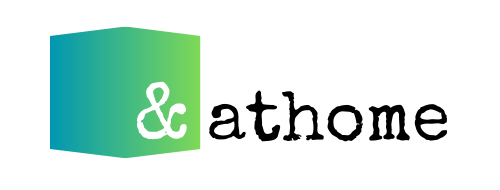

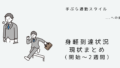

コメント